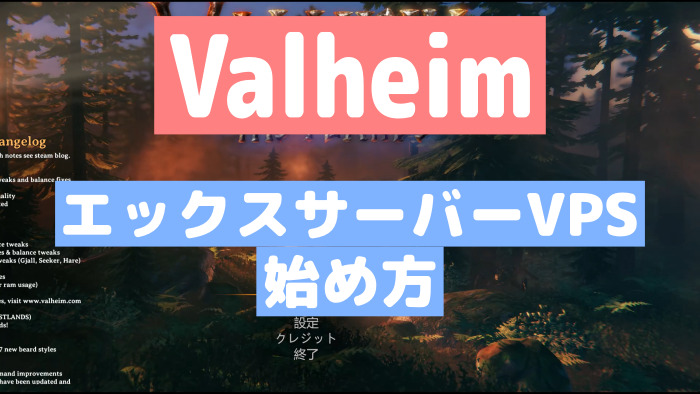※この記事では【PR】を含みます。

専用サーバー導入方法と、データ移行方法(アップデート方法)をご紹介します。
前フリなども書いていますが、必要のない方は
「もくじ」から飛んでください。
A:前フリ(なぜエックスサーバーに決めたのか?)
1:なぜ専用サーバーが必要なのか?
ソロでプレイする場合は、専用サーバーは必要ありません。
ですが、valheimでフレンドとマルチプレイをする場合、大きなメリットがあります。
もし、既存(ゲーム内)のゲームサーバーでフレンドとプレイをしていると、
サーバーを立てた人(ホスト)がログアウトすると、周りの人も強制的にログアウトされてしまいます。
さらに、同じデータで遊ぼうと思ったら、毎回、同じホストが一番最初にログインする必要があるのです。
もしくは、ホストが24時間ログインしっぱなしという方法で対応できますが、
電気代もかかりますし、ログインした状態で外出すると、いつ敵に襲われて死ぬかもわからないので現実的ではありません。
それをすべて解消してくれるのが専用サーバーです。
専用サーバーがあれば、24時間365日、2人から10人の範囲で
誰が先にログインしようが、誰が好きにログアウトしようが自由にプレイできます。
さらに、サーバー上でデータが保存されるので
いつでも誰からでも、データは同期されるのです。
2:VPSじゃなくレンタルサーバーじゃだめなの
結論からいいますが、ダメです。
理由は、レンタルサーバーをわかりやすく言うと、
マンションの一室を借りるようなものです。
賃貸契約なのに大家を無視して飲食店を始めることはできませんよね。
ところが、VPSは土地を借りるようなものです。
なので、その土地で好きなこと(アプリ)を始めることができるというわけです。
これは、マナーの問題とかではなく、
レンタルサーバーでは、勝手なことができないように制限されているので物理的にゲームができないのです。
3:素人でもVPSできる?
これについては△にさせていただきます。
基本的な始め方は、当ブログや、エックスサーバーが用意している解説ページどおりに進めば
PCにある程度なれている人ならできます。
ところが、データ移行となってくると、SSH接続が必要となったりして
少し、敷居が高くなるからです。
(1ヶ月契約が可能なので、試すことは可能です)
「じゃあ、エックスサーバーにしないほうがいいのでは?」と思うかもしれませんので
メリットをご紹介しておきます。
なぜエックスサーバーなのか?(メリット)
理由は「ダントツで安い」からです。
私が国内のサーバーで探した中では最安値でした。
ちなみに私が契約したのは、2GBプラン(月約800円)です。
さくらサーバーだと2⃣GBで月約1600円
conohaだと、月1800円です。
(2~4人のプレイならば2GBがでいけるといわれていますし、実際にプレイしていますが、ラグは起こっていません。)
メリット2
専用サーバーは敷居が高いと思うかもしれませんが、
エックスサーバーVPSは、valheimのアプリダウンロードに対応しています。
なので、コードを打ち込む必要がなく、比較的簡単にvalheimの専用サーバーを構築することができちゃうのです。
エックスサーバーVPSデメリット
反対にvalheimを始めるにあたり、エックスサーバーのデメリットですが、
先程も言いましたが、サーバー構築に関する質問はいっさい受け付けてくれません。
なので気をつけてください。
ですから、エックスサーバーVPSで始める場合は、まずは1ヶ月で実際に構築できるか試してからにしておき、
無事に接続(データ移行)できたなら、後からプラン変更にしておくほうがいいでしょう。
(もしくは、1ヶ月契約にしておいて、自動延長というのも可能です)
もう一つのデメリットですが、
その他、ゲーム専門VPSにG-Portalというのがありますが、
ここの管理画面では、データ移行する際に専用ボタンなどが設けてありとてもラクそうに感じました。
ですが、ずっと1ヶ月約2500円ととても高いので、やめたのです(T_T)

さて前フリはここまでにして、次からはエックスサーバーVPSの始め方をご紹介します。
B:エックスサーバーVPS導入法
1:申込みをクリック
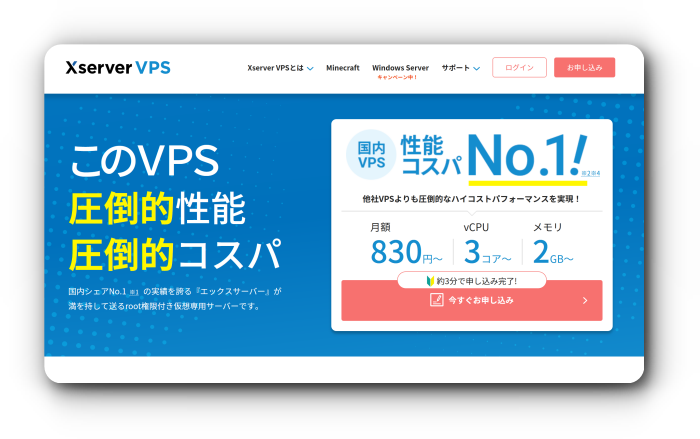 エックスサーバーVPS公式サイトより、「申込みボタン」をクリック
エックスサーバーVPS公式サイトより、「申込みボタン」をクリック
エックスサーバーのアカウントをお持ちでない場合は、新規アカウントを作成する必要があります。
(既にエックスサーバーのアカウントお持ちの方は、「ログイン」ですすめます)
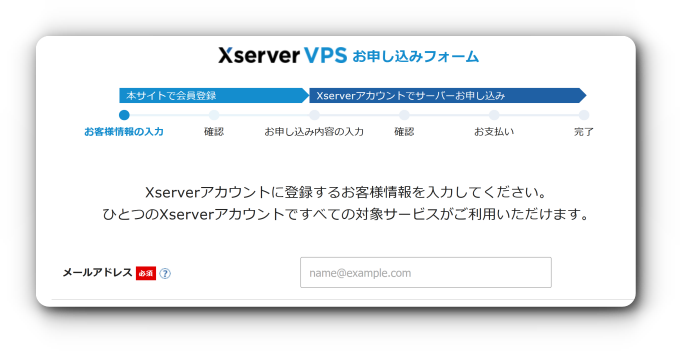
新規アカウントに進むと、申し込むフォームへとなり
メールアドレス・住所・名前等でアカウントが作成できます
アカウント作成が済んだら、サーバーの契約内容へと進みます
2:サーバー契約内容画面
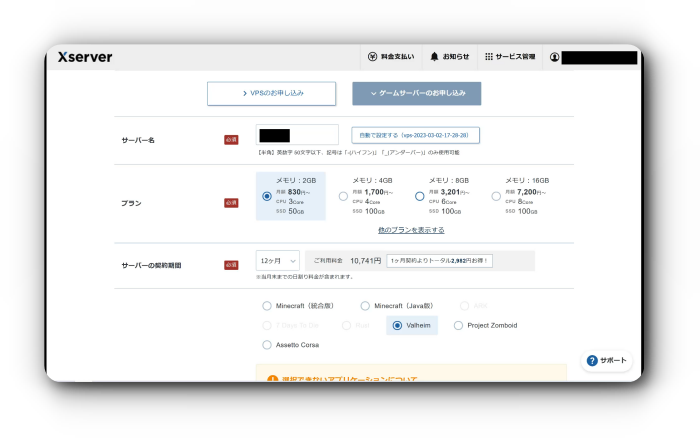
サーバー契約は以下のように進めましょう↓
| サーバー名 | 何でも良い |
| プラン | 「2人~4人」2GB 「5人以上」4GB |
| 契約期間 | 1ヶ月・12ヶ月 24ヶ月・36ヶ月 ※まずは1ヶ月で試すことをおすすめ |
| イメージタイプ | アプリケーションからゲーム「valheim」を選択 |
| rootパスワード | コンソールにログインする際に必要なパスワードです(なるべく難しくしましょう) |
| SSH Key | SSHに接続する際の鍵です。(作成をおすすめします) |
同意にチェックを入れて、「確認する」をクリック。
進めると、確認画面になるので契約を結びましょう。
※エックスサーバーvpsでは、一度支払うと返金ができません。
なので、1ヶ月契約にして、本当にゲームがプレイできるか(データ移行ができるか)試すことをおすすめします。
1ヶ月→12ヶ月へのプラン変更は簡単なので問題ないです。
(もしくはずっと1ヶ月契約の自動延長も可能です)
3:料金支払い
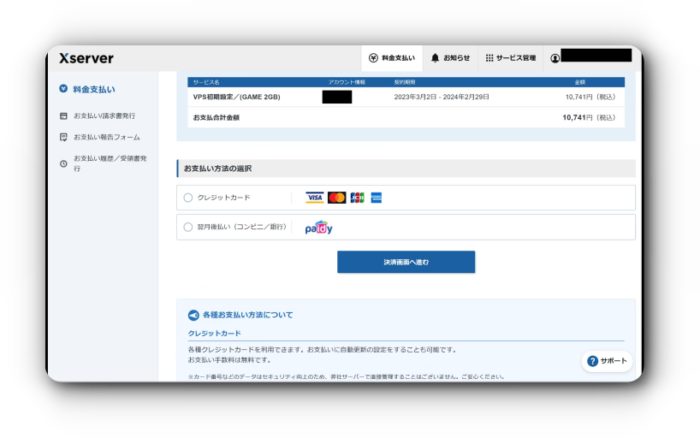
支払い方法画面に進みますので、
クレジットカードもしくは、paidy(コンビニ・銀行)から選択しましょう。
※返金ができませんのでご注意を
4:vpsパネルにログイン
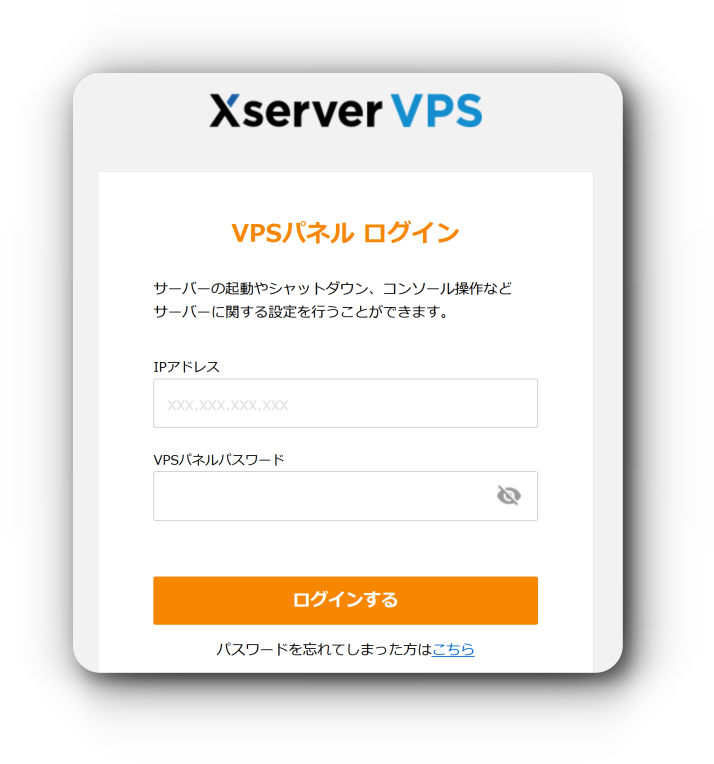
料金を支払った後は、メールにてVPSパネルへのログインパスワードが発行されますので、
それを見て、vpsパネルへログインしましょう。
5:接続許可ポート
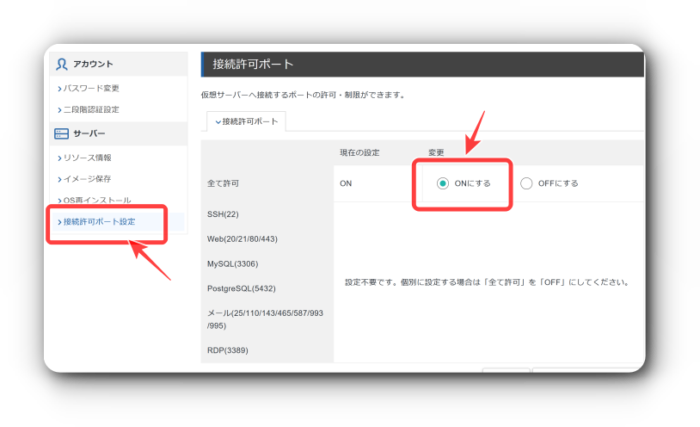
VPSパネルにログインしたらまずは、
「接続許可ポート設定」より、「すべて許可」をonにしておきましょう。
6:パスワード確認
次に、VPSパネルの上部にある「コンソール」をクリックします。
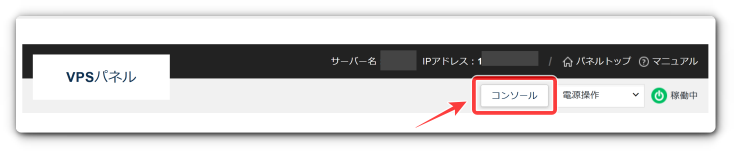
すると、コンソール画面へと移動します。
まず「login」と点滅しているので「root」と記入してエンターキーを押します。
すると、Passwordが点滅するので、先程、サーバー契約するときに自分で決めた「rootパスワード」を記入します。
このとき、記入してもパスワードが表示されませんが、ちゃんと記入されているので気にせずにすすめましょう。
パスワードを記入すると、サーバーパスワードが確認できますので控えておきましょう。
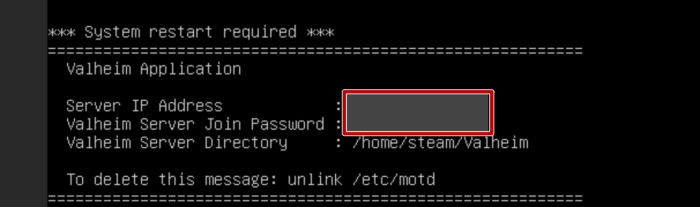
次は、ゲーム(valheim)を起動させます。
7:valheimにログインする
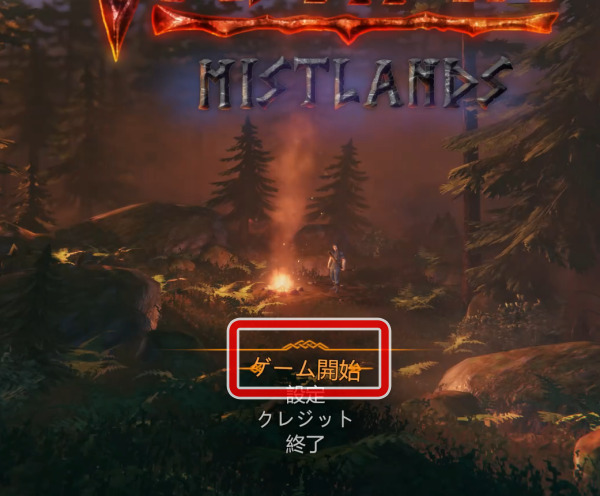
「ゲーム開始」をクリック
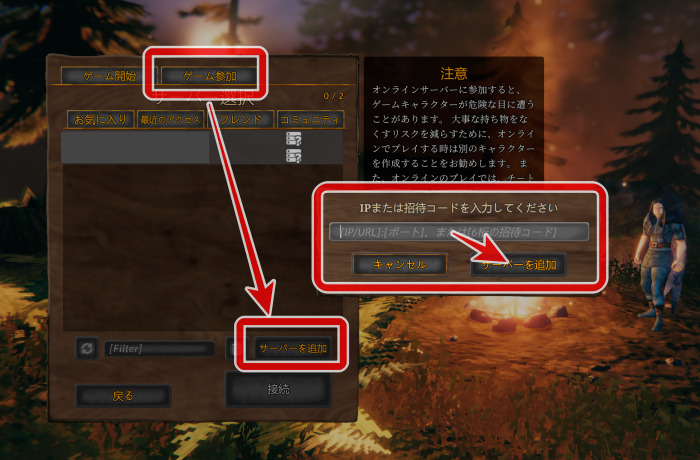
「ゲーム参加タブ」→「サーバーを追加」
IP欄には、先程コンソール画面で確認したIPの末尾に:2456 を記入します。
(例 158.23.123.34:2456 )
その後、パスワードを聞かれるので、コンソール画面で確認したパスワードを記入します。
すると、無事にログインが可能です。
8:valheimワールドデータの移行
valheimを既にプレイしていて、そのワールドデータを引き継ぎたい場合は、さらに設定が必要です。
↓
「SSHに接続」
↓
「既存データをアップロードして改名」
↓
「サーバーの再起動」
これで、データの移行が可能になります。

エックスサーバーVPS valheimアップデート法
valheimでは、ゲーム側でアップデートがあった場合、
サーバー側のアプリもアップデートしないとログインできなくなります。
では、サーバーvalheimアプリのアップデート方法ですが、
エックスサーバーに質問したところ
サーバーの再起動をするだけでよいとのことでした。
2023年3月29日
実際に、ヴァルヘイムのアップデートがあり、ログインできなくなりました。
その後、運営の言う通りに、vpsの再起動をしたところ、無事にアップデートができてログインも可能でした。
※事前にワールドデータのバックアップを必ずおとりください

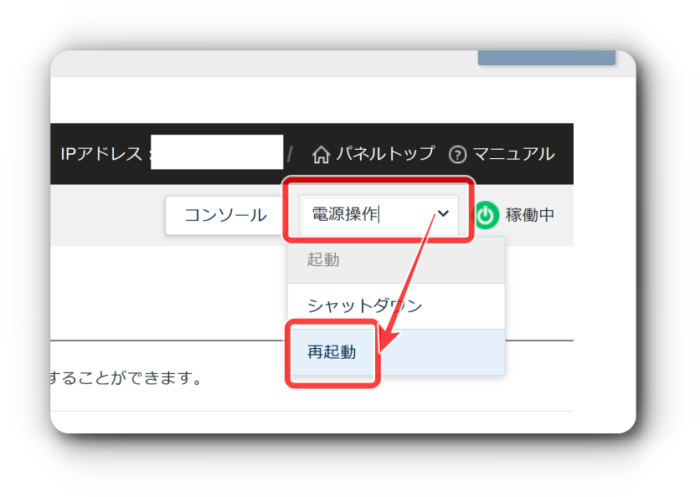

参考になりましたら幸いです。